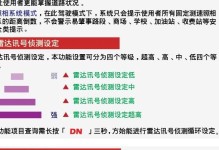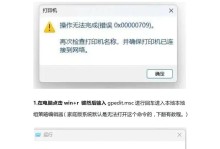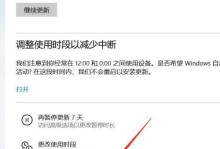在日常使用电脑的过程中,我们常常会遇到U盘无法被电脑正确读取的问题,这给我们的工作和学习带来了很多麻烦。我们该如何解决U盘读不出来的问题呢?本文将为您详细介绍解决方法。

检查U盘是否正常连接
确保U盘已经正确插入电脑的USB接口,没有松动或接触不良现象,同时注意检查U盘插头是否有损坏或变形。
更换USB接口尝试
有时候,由于电脑USB接口的故障,导致U盘无法被正确读取。可以尝试将U盘插入其他USB接口,检查是否能够正常识别。

使用其他电脑进行尝试
有些情况下,电脑本身的问题会导致U盘无法被读取。可以尝试将U盘插入其他电脑,看是否能够识别出来。
检查设备管理器中的驱动情况
打开设备管理器,查看“通用串行总线控制器”下的驱动程序是否正常运作。如有黄色感叹号或问号标记,说明驱动程序存在问题,需要重新安装或更新。
使用磁盘管理工具修复分区
打开磁盘管理工具,检查U盘分区是否正常。如发现分区损坏或未被识别,可尝试使用修复功能进行修复。

使用命令行修复文件系统
通过命令行工具输入命令“chkdskX:/f”(X为U盘所在磁盘符),可以尝试修复U盘中的文件系统错误。
尝试更新U盘驱动程序
访问U盘制造商官方网站,下载并安装最新的U盘驱动程序。有时候旧的驱动程序可能无法与新操作系统兼容,导致U盘无法读取。
删除并重新分配盘符
在磁盘管理工具中,删除U盘的分区,然后重新分配一个新的盘符。这个操作可以解决某些因盘符冲突导致的读取问题。
检查U盘是否损坏
使用U盘检测软件或者将U盘连接到其他设备上进行检测,看是否存在物理损坏。如有损坏,需要更换新的U盘。
尝试恢复U盘数据并格式化
如果U盘内有重要的数据,可以尝试使用数据恢复软件来尝试恢复数据。然后进行格式化操作,清除可能存在的文件系统错误。
重新安装USB驱动程序
在设备管理器中卸载USB控制器驱动程序,然后重新安装它们。这个操作有时能够解决由于驱动程序错误导致的读取故障。
关闭安全删除硬件功能
有些电脑会默认开启安全删除硬件功能,这个功能会导致U盘无法正常读取。可以在“设备管理器-通用串行总线控制器”中,禁用这个功能。
更新操作系统补丁
操作系统补丁可以修复一些与USB设备相关的问题,及时更新系统补丁可以解决一些读取故障。
联系专业维修人员
如果以上方法都无法解决U盘读不出来的问题,建议联系专业维修人员进行更进一步的检修。
注意备份重要数据
平时要养成定期备份U盘中重要的数据,以防出现读取故障时无法恢复数据的情况。
通过以上方法,我们可以解决大部分U盘读不出来的问题。然而,预防胜于治疗,我们应该养成良好的使用习惯,定期备份重要数据,减少因为U盘读取故障而带来的麻烦。